Muunna WMA M4R:ksi helposti offline- ja online-menetelmillä
Haluatko luoda iPhone-soittoääniä WMA-tiedostoistasi? Asia on, että WMA-tiedostot ovat patentoituja muotoja, minkä vuoksi kaikki operaattorit ja mediasoittimet eivät muotoile. Se on kaukana täydellisestä laadun suhteen, mutta voit odottaa selkeää ja parempaa laatua. Ihannetapauksessa voit luoda M4R-versioita WMA-tiedostoistasi muuntamalla ne. Tästä syystä olemme keränneet ohjelmat muuntaa WMA:ksi M4R:ksi jonka käyttöä kannattaa harkita.
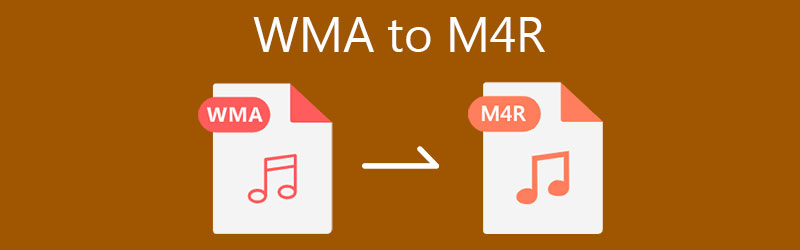
- Osa 1. Mitä ovat WMA ja M4R
- Osa 2. Kuinka muuntaa WMA nopeasti M4R:ksi
- Osa 3. Usein kysytyt kysymykset WMA:sta M4R:ään
Osa 1. Mitä ovat WMA ja M4R
Ymmärtääksemme näitä muotoja paremmin, olemme listanneet tietoja kustakin tiedostomuodosta. Voit käyttää alla olevia anekdootteja viitteeksesi.
Anekdootteja WMA:sta
Windows Media Audio tai WMA on Microsoftin kehittämä tiedostopääte. Yksi sen luomisen tarkoituksista on välttää MP3-muotoon liittyviä lisenssiongelmia. Vaikka tämä muoto on vähemmän suosittu MP3:n kanssa, se kuulostaa paremmalta samalla bittinopeudella ja toimii hyvin korkeammalla taajuudella. Tämä muoto on myös suositeltava muoto äänen kuuntelutiedostojen pakkaamiseen.
Anekdootteja M4R:stä
M4A on myös patentoitu laajennus, joka on luotu yksinomaan Apple-laitteille edustamaan soittoääniä. Yksi tämän muodon kohokohdista on, että se tukee kuulon peittämistä, varsinkin jos olet erityisen kiinnostunut äänenlaadusta. Mutta itse asiassa M4R-kappaleiden maksut lasketaan, kun ostat niitä iTunesista. Nyt kun muuntajia on, sinun ei tarvitse maksaa rahaa. Jatka lukemista saadaksesi lisätietoja parhaista WMA-M4A-muuntimista.
Osa 2. Kuinka muuntaa WMA nopeasti M4R:ksi
Jos olet epävarma työkalusta, jota käytetään WMA:n muuntamiseen M4R:ksi, alla on kaksi epäilemättä hyödyllisintä ohjelmaa tähän tehtävään.
1. Vidmore Video Converter
Vidmore Video Converter on tehokas ohjelma, joka pystyy muuttamaan lähes kaikentyyppisiä ääni- ja videoformaatteja. Tässä työkalussa on paljon hyödyllisiä ominaisuuksia ja toimintoja, kuten mahdollisuus mukauttaa äänitiedoston profiilia. Tuo on oikein. Vidmore Video Converter antaa sinulle pääsyn äänen kanavaan, bittinopeudelle ja näytetaajuudelle, joita voit muokata. Lisäksi voit muokata äänen tai videon metatietoja, mukaan lukien otsikkoa, albumia, kansikuvaa jne. Tämän lisäksi voit leikata ja muokata ääntä ja poistaa äänen tarpeettomat osat. Jos haluat käyttää tätä WMA-M4R-muunninta, katso alla oleva yksityiskohtainen esittely.
Vaihe 1. Lataa Converter
Napsauta ensin jotakin Ilmainen lataus alla olevista painikkeista saadaksesi ohjelman uusimman version. Avaa tiedostopääte ja varmista, että noudatat näytöllä olevia asetuksia oikean asennuksen varmistamiseksi ja käynnistä se myöhemmin.
Vaihe 2. Lisää WMA-tiedosto
Napsauta nyt Plus Sign-painiketta pääliittymästä ja selaa kansiotasi löytääksesi WMA, jonka yrität muuntaa. Kun olet löytänyt, valitse ja lataa se ohjelmaan napsauttamalla Avata -painiketta. Vaihtoehtoisesti voit ladata ja pudottaa tiedoston ladataksesi tiedostoja.
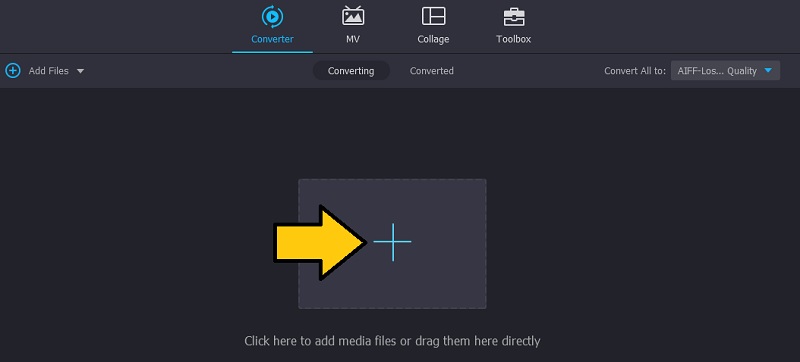
Vaihe 3. Valitse M4R tulostusmuodoksi
Kun olet valmis, välitä eteenpäin Profiili valikosta. Avaa Audio välilehti, rastita M4R muotoa vasemmasta osiosta ja valitse ääniasetukset henkilökohtaisten mieltymystesi mukaan. Voit myös jättää oletusasetukset, jos sinulla on hyvä äänen esiasetus.
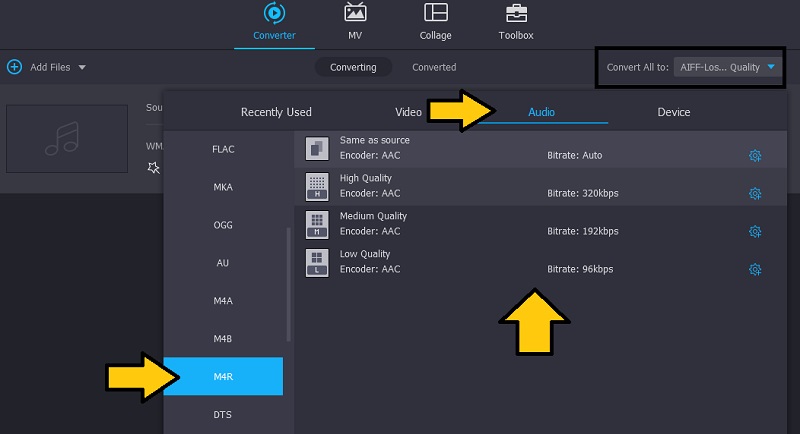
Vaihe 4. Muunna WMA M4R:ksi
Napsauta sen jälkeen Muunna kaikki -painiketta ja odota, että muunnosprosessi on valmis. Saat äänen toiston muutamassa sekunnissa ja tallennat sen automaattisesti kohdekansioon.
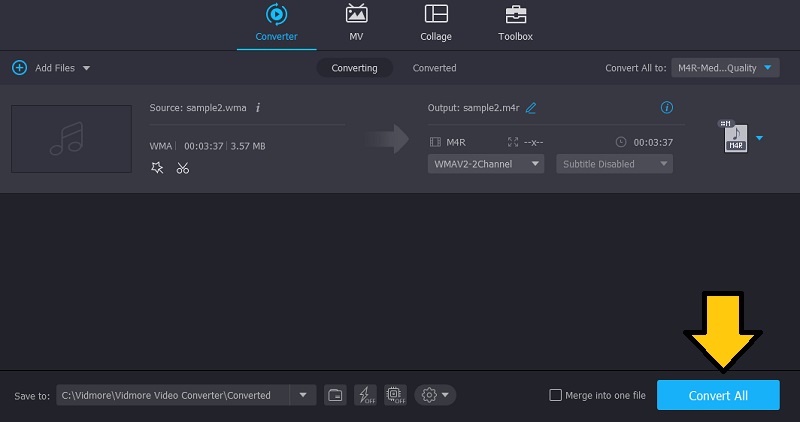
2. Vidmore Free Video Converter
Kuten nimestä voi päätellä, Vidmore Free Video Converter on ilmainen web-pohjainen sovellus, jonka avulla voit muuntaa tiedostoja ilman kustannuksia tai rekisteröintiä. Se sisältää hyödyllisiä ominaisuuksia, joiden avulla se voi kilpailla työpöytäohjelmien kanssa, vaikka se onkin online-työkalu. Voit käyttää sitä useiden tiedostojen muuntamiseen samanaikaisesti vaivattomasti, kunhan sinulla on nopea ja vakaa Internet-yhteys. Samoin sen mukana tulee ääniparametrien asetus, jolla voit muuttaa näytetaajuutta, kanavia ja bittinopeutta. Katso käyttöoppaasta seuraava oppiaksesi käyttämään tätä WMA-M4R-muunninta verkossa.
Vaihe 1. Asenna Vidmore Launcher
Ensinnäkin lataa verkkosovelluksen käynnistysohjelma napsauttamalla Lisää tiedostoja muunnettaviksi -painiketta. Napsauta ponnahdusikkunassa ladata -painiketta. Asenna se tietokoneellesi, kun lataus on valmis.
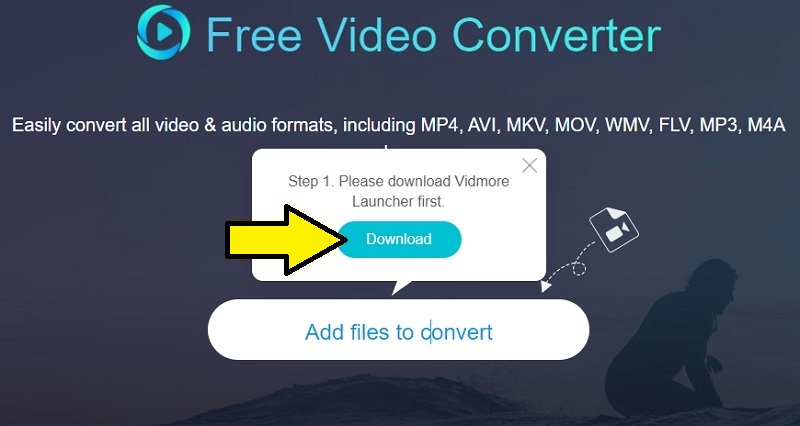
Vaihe 2. Lataa WMA-ääni
Edellisen prosessin jälkeen käynnistysohjelma käynnistyy automaattisesti ja kehottaa sinua löytämään tiedoston, jonka haluat muuntaa tiedostokansiostasi. Kun olet valinnut kohdetiedoston, sinun pitäisi nähdä se ladataan ohjelmaan.
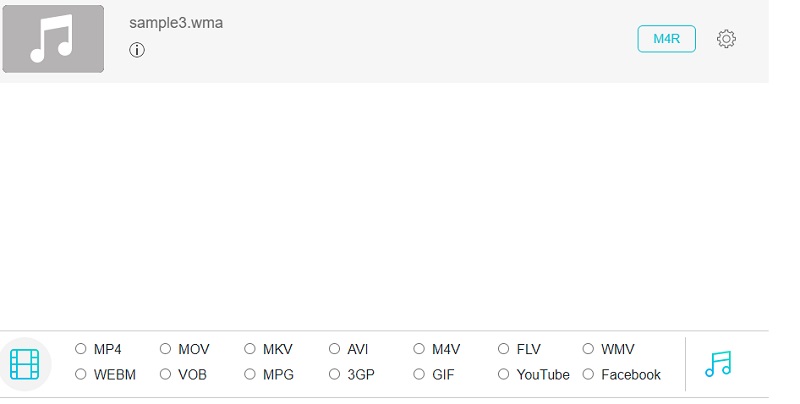
Vaihe 3. Valitse tulostusmuoto ja muunna tiedostot
Napsauta tässä vaiheessa Äänimuoto vaihtoehto, joka näyttää muistiinpanokuvakkeelta. Sitten se näyttää erilaisia muotoja, joita voit käyttää. Täältä, rasti M4R. Muuttaaksesi ääniparametria, paina rataskuvaketta ja muokkaa asetuksia henkilökohtaisten mieltymystesi mukaan. Lopuksi paina Muuntaa -painiketta. Aseta tiedoston kohde ja paina sitten painiketta vielä kerran aloittaaksesi muunnosprosessin.
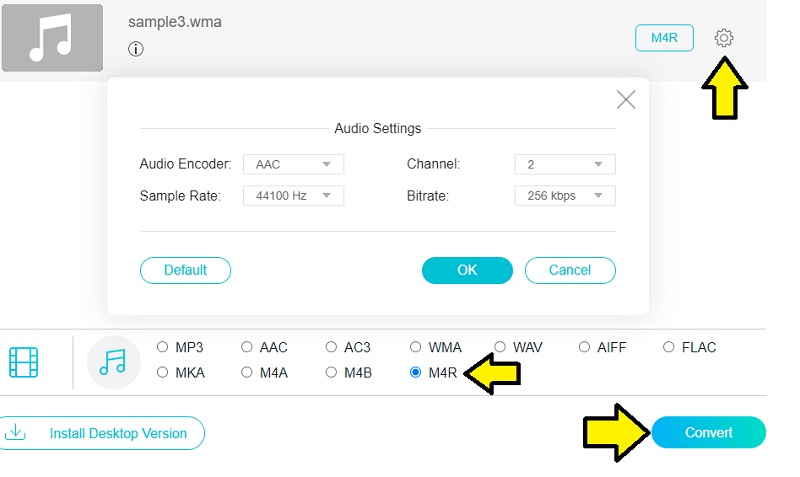
Osa 3. Usein kysytyt kysymykset WMA:sta M4R:ään
Kuinka voin muuntaa M4R:n MP3:ksi iTunesissa?
Tämä on mahdollista, koska iTunes pystyy muuntamaan mediatiedostoja. Mene vain osoitteeseen Tuo asetukset iTunesista. Valitse MP3-kooderi alkaen Tuo käyttämällä vaihtoehto. Lataa sen jälkeen kohde-M4R-tiedosto. Siirry sitten kohtaan Tiedosto > Muunna ja valitse Luo MP3-versio.
Kuinka avaan M4R -tiedostot?
Voit käyttää Applen iTunesia M4R-tiedostojen avaamiseen Macillasi. Windows-käyttäjille voit ladata VLC-ohjelmiston. Voit myös käyttää yllä olevia ohjelmia WMA:n avaamiseen ja muuntamiseen M4R-muotoon online- tai offline-tilassa.
Ovatko M4A ja M4R samat?
Teknisesti ottaen M4A ja M4R ovat sama asia. Jotkut väittävät, että M4R on M4A:n uudelleennimetty versio. Ero koskee tekijänoikeuksia. Useimmat M4R-tiedostot on suojattu DRM:n kautta.
Johtopäätös
Epäilemättä online-ohjelmat toimivat ilmainen WMA-M4R-muunnin koska rekisteröintiä ei ole ja kaikki ominaisuudet ovat ilmaisia. Siksi, jos etsit ilmaisia ja nopeita muunnostarpeita, käytä Vidmore Free Video Converter -ohjelmaa. Luotettavamman työkalun saamiseksi, joka ei riipu sen suorituskyvystä Internet-yhteydessä, Vidmore Video Converter on omistettu ohjelma tällaisiin tarpeisiin.

